
【d払い】ログインできない原因は?エラーコードへの対処法も紹介!
Contents[OPEN]
【d払い】ログインできない!「FES1003」を防ぐ初期設定方法
ここまで、d払いに問題が起きた場合の原因とその解決方法についてご紹介しました。
最後に、初期設定方法を確認していきましょう。
ドコモユーザーかそうでないかで、それぞれ確認していきます。
これから設定する方や、再設定する方はぜひ参考にしてみてくださいね。
初期設定方法(ドコモユーザーの場合)
まずは、ドコモユーザーの場合の初期設定方法を確認していきます。
アプリをインストールし、開くとサービス利用の同意が表示されるので、「同意してログインへ」ボタンを押して先に進んでください。
アカウント入力画面が表示されるので、dアカウントを入れていきます。
ドコモユーザーであれば必ずdアカウントを持っているはずです。
わからないのであれば、「dメニュー」の「My docomo」から確認しておきましょう。
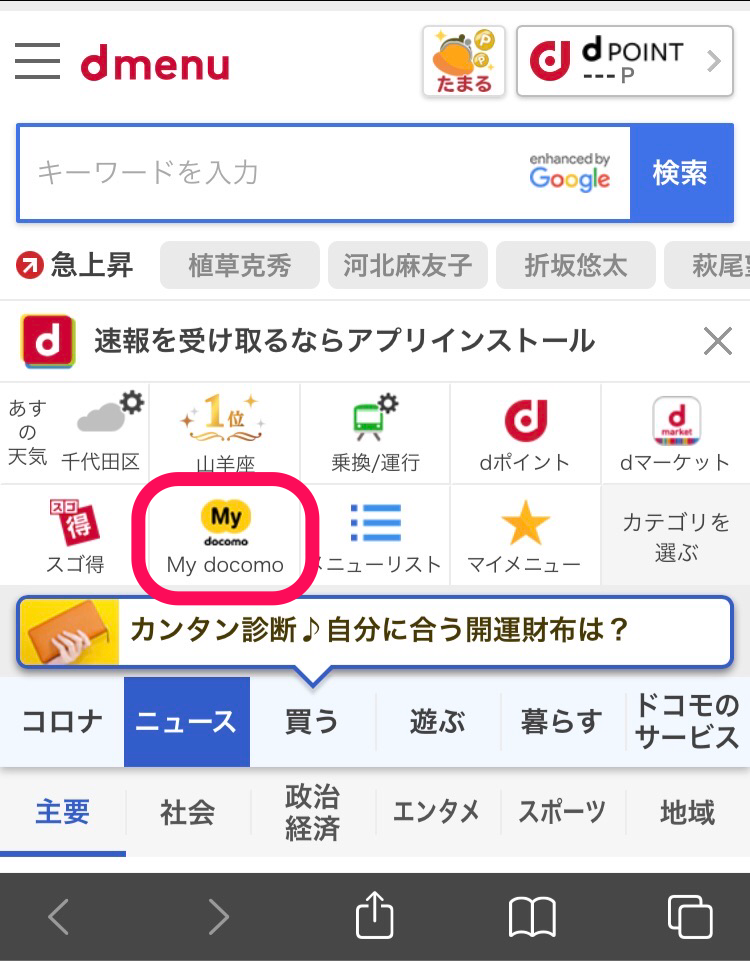
IDとパスワードの入力が完了したら進み、お得情報などの通知を受け取るかどうか決めてください。
すると、チュートリアルが開始されます。
それが終了すると、登録完了で利用開始できますよ。
初期設定方法(ドコモユーザー以外の場合)
ドコモユーザー以外の場合でも、基本的な登録方法は変わりません。
しかし、ドコモユーザーでない場合はdアカウントを持っていないので、先にアカウント作成しておく必要があります。
ブラウザで「dアカウント」と検索すると、公式の作成ページがあるので開きましょう。
すると、「無料のdアカウントを作成」から作ることができます。
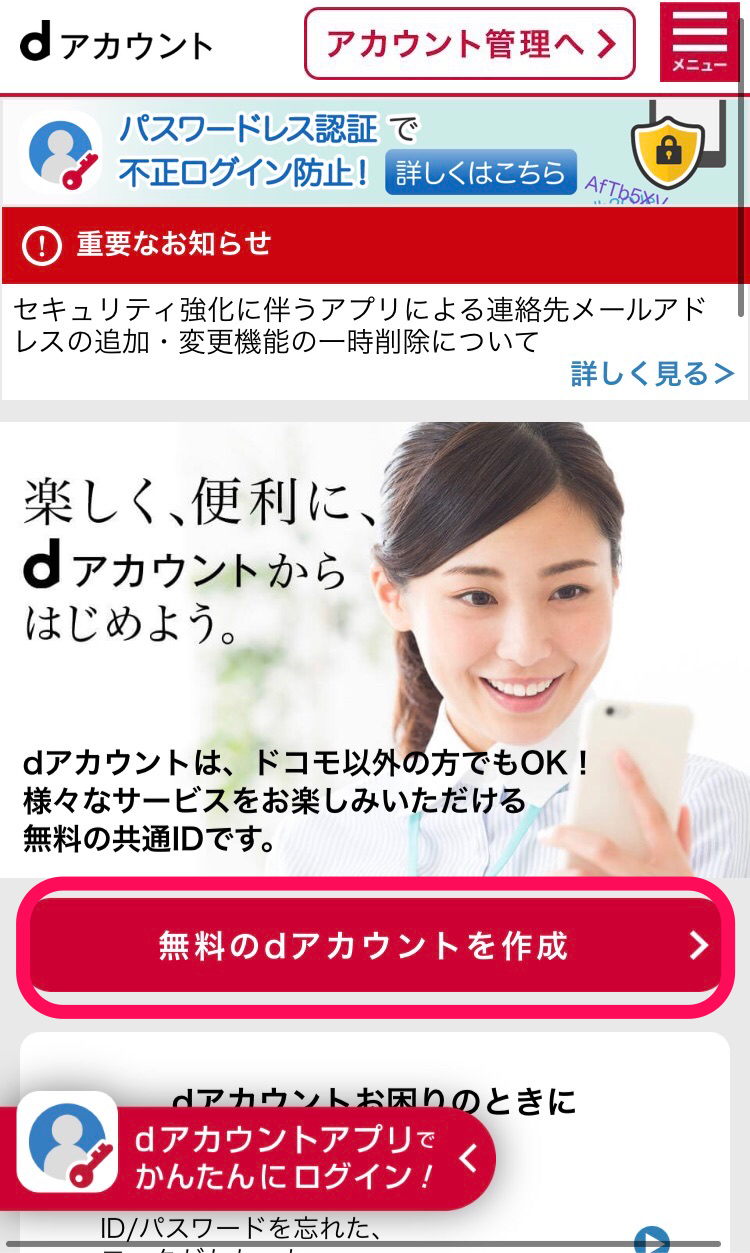
アカウント作成には、まずメールアドレスの登録が必要です。
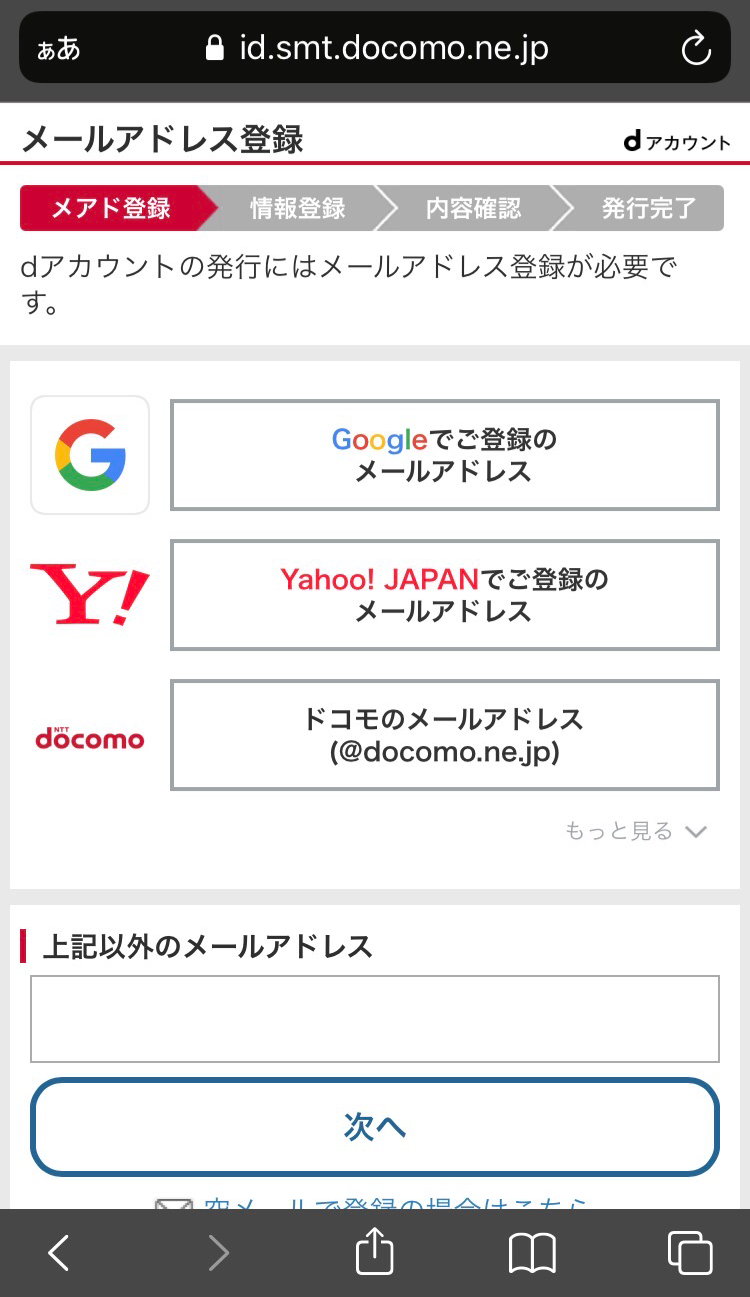
次に設定したいIDを作成し、その後パスワードや名前・生年月日などの必要情報を入力します。
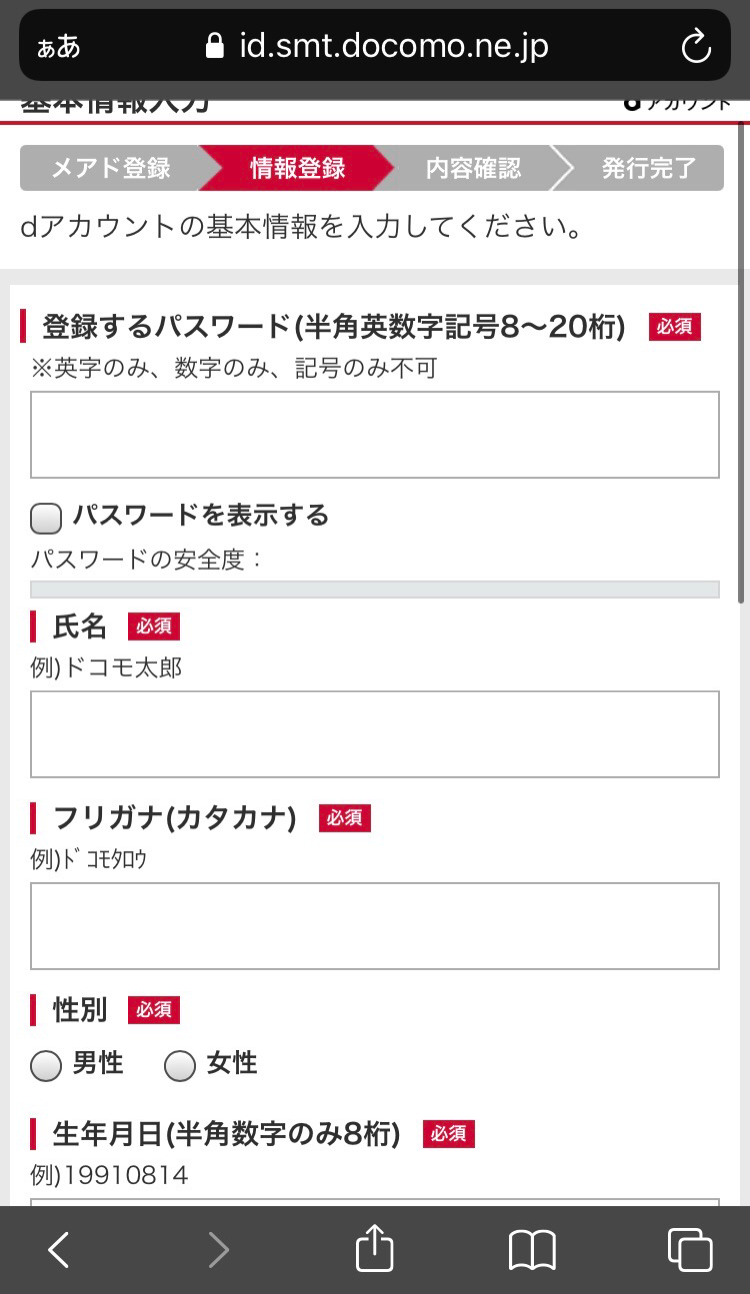
内容確認をし、発行が完了してからd払いアプリをインストールしましょう。
d払いアプリの登録手順は、ドコモユーザーと同じです。
注意事項に同意し、作成したdアカウントを入力後、チュートリアルを進めると使い始めるようになりますよ。
エラーがでたら確認しよう!
今回の記事では、d払いにログインできない場合の原因と対処法についてご紹介しました。
これから使ってみようと検討している方であれば、「FES1003」というコードを今後目にする機会があるかもしれません。
特に、ドコモユーザーであればWi-Fiが接続されただけでこれが出てきて、ログインできなくなってしまうので、「どうしてこれが出るのか」「どのようにしたら消えるのか」を覚えておきましょう。
また、d払いに必要なdアカウントが原因でエラーが出ている可能性もありましたよね。
dアカウントが原因でログインできないのであれば、アカウントの作りなおしが必要となるため、すぐに改善できない場合があるので注意しましょう。
自分で改善できれば1番良いのですが、システム自体に問題がある場合は自分で解決できません。
ユーザー全体的にエラーが出ているのであれば、改善されるまで待つことになります。
自分にだけエラーが出ている場合は、個人的に登録状況やアカウントに問題が発生していることもあるので、そのときは問い合わせをしてみてくださいね。